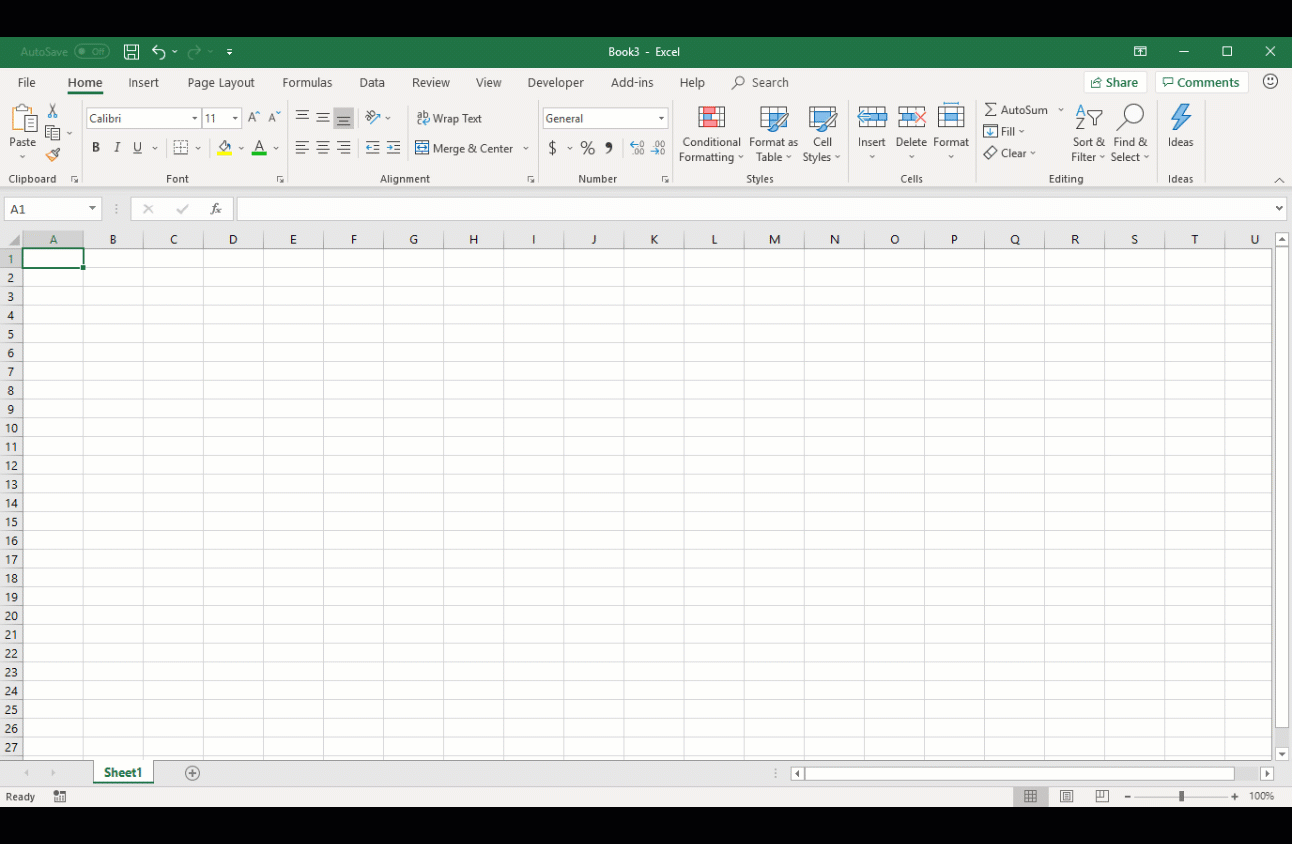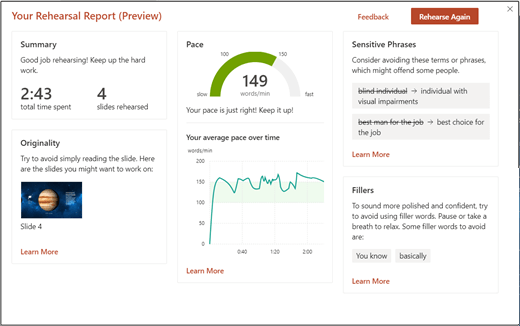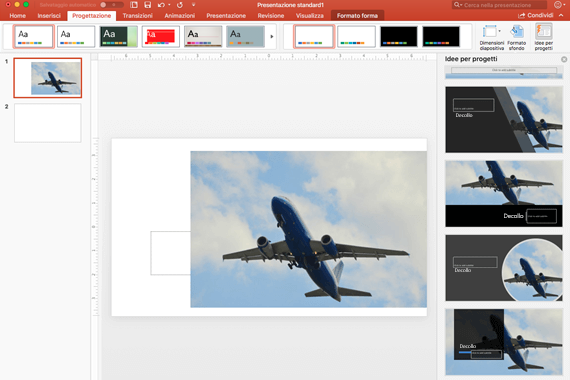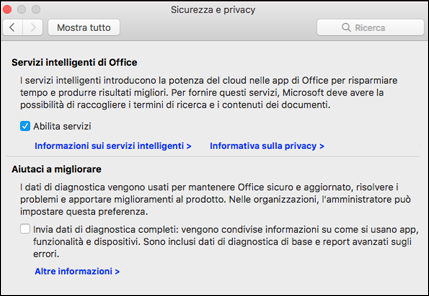Office diventa ogni giorno più intelligente, grazie all'aggiunta di nuove funzionalità basate sul cloud che permettono di risparmiare tempo e produrre risultati migliori. Queste funzionalità consentono di migliorare la scrittura in Word e Outlook, analizzare i dati in Excel e creare presentazioni dinamiche in PowerPoint.
Nota: Molte di queste funzionalità sono disponibili solo se si ha un abbonamento a Microsoft 365. Gli abbonati a Microsoft 365devono verificare di avere installato la versione più recente di Office.
Questo articolo descrive alcuni dei nuovi servizi forniti da Microsoft Office e spiega come attivarli o disattivarli.
Analisi dei dati in Excel
Analisi dei dati in Excel consente di comprendere i dati attraverso riepiloghi visivi di alto livello, tendenze e modelli. È sufficiente fare clic su una cella in un intervallo di dati e quindi fare clic sul pulsante Analisi dei dati nella scheda Home . Analisi dei dati in Excel analizzeranno i dati e restituiranno oggetti visivi interessanti su di esso in un riquadro attività.
Per altre informazioni, vedere Per quali dati funziona Analyze Data?
Designer inPowerPoint
Con Designer è facile creare diapositive perfette con un solo clic. Mentre si inserisce contenuto in una diapositiva, Designer opera in background per associare quel contenuto a layout dal design professionale.
Questa funzionalità è disponibile solo se si ha un abbonamento a Microsoft 365. Gli abbonati a Microsoft 365 devono verificare di avere installato l'ultima versione di Office.

Per altre informazioni, vedere Informazioni su PowerPoint Designer.
Editor
Editor consente di migliorare la scrittura in Word e Outlook per il web identificando parole e frasi che potrebbero richiedere un maggiore perfezionamento. Editor analizza il testo durante la digitazione e invia suggerimenti quando rileva errori di ortografia e opportunità per migliorare la sintassi.
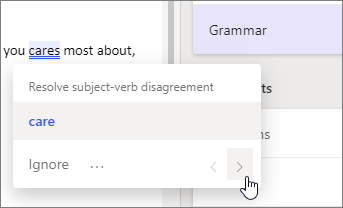
Quando Editor è abilitata, saranno automaticamente disponibili suggerimenti ortografico e grammaticali migliorati, indipendentemente dal fatto che si usi il menu di scelta rapida o il riquadro attività.
Per altre informazioni su Editor vedere Editor è il assistente intelligente di scrittura in documenti, posta elettronica e Web.
Ricerca intelligente
Importante: Ricerca intelligente verrà ritirata a partire dal 1° gennaio 2025.
Il riquadro Ricerca intelligente, con tecnologia Bing, consente di ottenere i risultati delle ricerche senza uscire dall'app e senza quindi distogliere l'attenzione dal proprio lavoro. Quando si seleziona una parola o una frase, fare clic con il pulsante destro del mouse su di essa e scegliere Ricerca intelligente. Il riquadro Risultati ricerca intelligente fornisce definizioni, argomenti, articoli di Wikipedia e ricerche correlate principali dal Web. È anche possibile accedere a Ricerca intelligente in qualsiasi momento scegliendo Riferimenti > Ricerca > Ricerca intelligente.
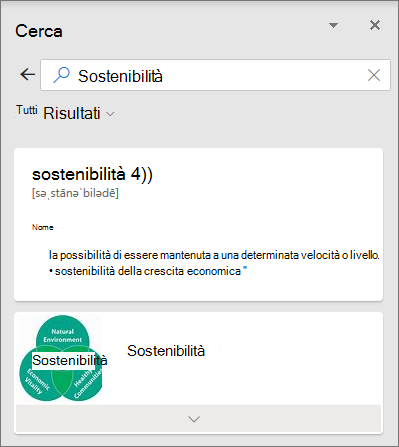
Suggerimento: Se si usa un dispositivo con touchscreen, effettuare un doppio tocco sulla parola per selezionarla e quindi toccare Ricerca intelligente.
Per altre informazioni su Ricerca intelligente, vedere Ottenere informazioni approfondite su ciò a cui si sta lavorando con Ricerca intelligente.
Translator
Word possibile tradurre parole, frasi o interi documenti selezionati in o da 60 lingue diverse.
Questa funzionalità è disponibile solo se si ha un abbonamento a Microsoft 365. Gli abbonati a Microsoft 365 devono verificare di avere installato l'ultima versione di Office.
Per altre informazioni su Word Translator, vedere Tradurre testo in una lingua diversa.
Speaker coach
In PowerPoint per il web è possibile provare la presentazione e l'allenatore del relatore ti darà consigli sul ritmo, sulla scelta delle parole, sull'originalità e altro ancora. Coach degli altoparlanti è disponibile nella scheda Presentazione.
Per altre informazioni, vedere Provare la presentazione con l'assistente relatore.
Testo alternativo automatico
Office consente di creare documenti, messaggi di posta elettronica e presentazioni più accessibili per le persone che usano utilità per la lettura dello schermo suggerendo testo alternativo, ossia la descrizione del testo di un'immagine che può essere ascoltata da una persona che usa un'utilità per la lettura dello schermo quando incontra un'immagine. A volte si ottiene una frase completa di testo descrittivo, altre volte dei semplici tag descrittivi, a seconda dell'immagine.
Questa funzionalità è disponibile solo se si ha un abbonamento a Microsoft 365. Gli abbonati a Microsoft 365 devono verificare di avere installato l'ultima versione di Office.
Per abilitare o disabilitare questa funzionalità, selezionare File > Opzioni > Accessibilità e selezionare o deselezionare l'impostazione nella sezione Testo alternativo automatico.
E molto altro…
Il nostro portafoglio di funzionalità si arricchisce ogni mese. Ecco alcuni degli altri servizi aggiunti:
-
Mettere il turbo alle presentazioni: Cercare un argomento con Avvio rapido di PowerPoint
-
Usare la penna digitale per aggiungere rapidamente testo o forme alla presentazione: convertire l'input penna in forme o testo in PowerPoint per Microsoft 365
-
Usare parole o frasi per indicare a Office l'azione da eseguire: Eseguire rapidamente le attività con Aiutami
-
Immettere testo in Office semplicemente parlando: Dettare con la voce in Office
Abilitazione e disabilitazione di queste funzionalità
La prima volta che apri un'applicazione desktop Microsoft 365 vedrai una finestra che ti consente di scegliere se abilitare o meno queste funzionalità.
Qualunque sia la scelta fatta, è possibile cambiare idea in qualsiasi momento. Basta aprire un'applicazione desktop Microsoft 365 in Windows, passare a Account > file (o Account di Office in Outlook ) e selezionare Gestisci impostazioni in Privacy account.
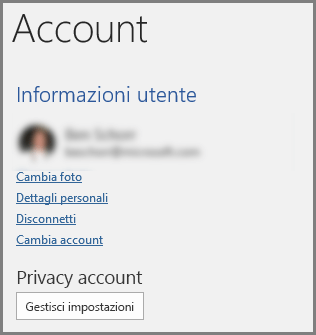
Analisi dei dati in Excel
Analisi dei dati in Excel consente di comprendere i dati attraverso riepiloghi visivi di alto livello, tendenze e modelli. È sufficiente fare clic su una cella in un intervallo di dati e quindi fare clic sul pulsante Analisi dei dati nella scheda Home . Analisi dei dati in Excel analizzeranno i dati e restituiranno oggetti visivi interessanti su di esso in un riquadro attività.
Per altre informazioni, vedere Per quali dati funziona Analyze Data?
Designer inPowerPoint
Con Designer è facile creare diapositive perfette con un solo clic. Mentre si inserisce contenuto in una diapositiva, Designer opera in background per associare quel contenuto a layout dal design professionale.
Per altre informazioni, vedere Informazioni su PowerPoint Designer.
|
|
Translator
Word possibile tradurre parole, frasi o interi documenti selezionati in o da 60 lingue diverse.
Per altre informazioni su Word Translator, vedere Tradurre testo in una lingua diversa.
|
|
Ricerca intelligente
Importante: Ricerca intelligente verrà ritirata a partire dal 1° gennaio 2025.
Il riquadro Ricerca intelligente, con tecnologia Bing, consente di ottenere i risultati delle ricerche senza uscire dall'app e senza quindi distogliere l'attenzione dal proprio lavoro. Basta fare clic con il pulsante destro del mouse su una parola o una frase e scegliere Ricerca intelligente per aprire il riquadro Ricerca intelligente, che offre definizioni, argomenti, articoli Wiki e ricerche correlate dal Web. È anche possibile accedere alla ricerca intelligente in qualsiasi momento passando a Riferimenti > Ricerca intelligente.
Per altre informazioni su Ricerca intelligente, vedere Ottenere informazioni approfondite su ciò a cui si sta lavorando con Ricerca intelligente.
Testo alternativo automatico in Word e PowerPoint
Office consente di creare documenti, messaggi di posta elettronica e presentazioni più accessibili per le persone che usano utilità per la lettura dello schermo suggerendo testo alternativo, ossia la descrizione del testo di un'immagine che può essere ascoltata da una persona che usa un'utilità per la lettura dello schermo quando incontra un'immagine. A volte si ottiene una frase completa di testo descrittivo, altre volte dei semplici tag descrittivi, a seconda dell'immagine.
|
|
E molto altro…
Il nostro portafoglio di funzionalità si arricchisce ogni mese. Ecco alcuni degli altri servizi aggiunti:
-
Mettere il turbo alle presentazioni: Cercare un argomento con Avvio rapido di PowerPoint
-
Usare parole o frasi per indicare a Office l'azione da eseguire: Eseguire rapidamente le attività con Aiutami
-
Ottenere i vantaggi dell'apprendimento automatico per risolvere problemi di ortografia e grammatica: Editor è il assistente di scrittura.
Abilitazione e disabilitazione di queste funzionalità
La prima volta che apri un'applicazione desktop Microsoft 365 vedrai una finestra che ti consente di scegliere se abilitare o meno queste funzionalità.
Qualunque sia la scelta fatta, è possibile cambiare idea in qualsiasi momento. Basta aprire qualsiasi applicazione desktop Microsoft 365 sul Mac, passare al menu dell'applicazione (ad esempio Word o PowerPoint), selezionare Preferenze > Privacy e quindi in Servizi intelligenti di Office selezionare o deselezionare la casella di controllo Abilita servizi .
Domande su Office?
Visita la community Microsoft Answers per vedere le domande e le risposte pubblicate da altri o ottenere risposte alle tue domande.